Découvrez la fonctionnalité de « Saisie de présence » dans « Suivi/Présences ».
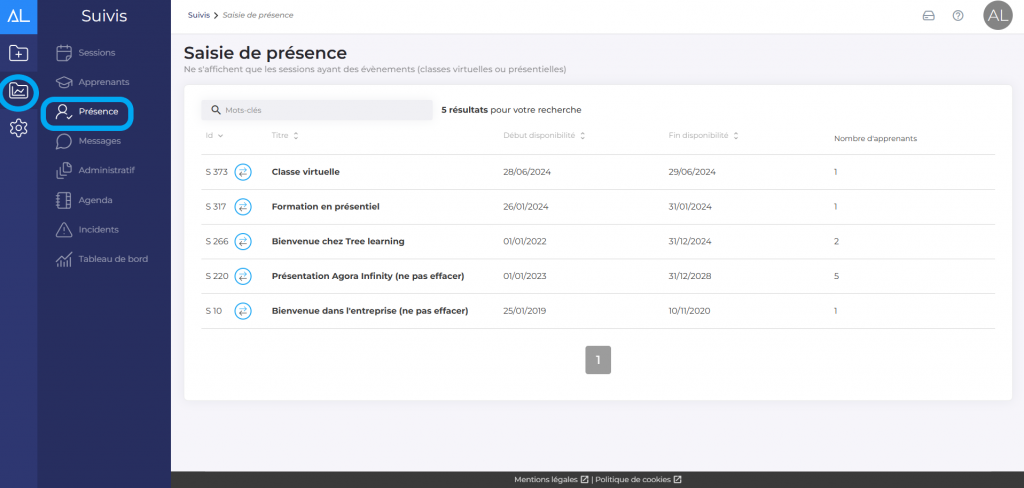
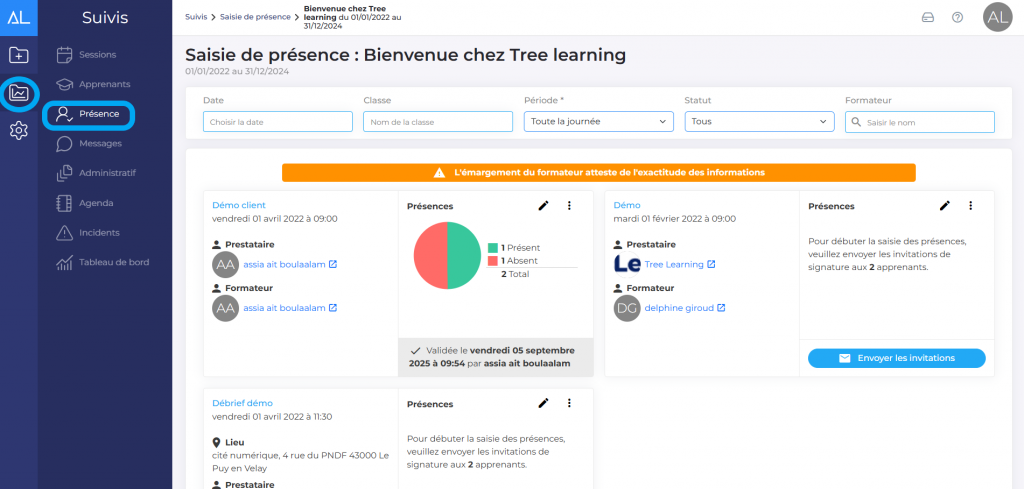
Depuis son espace, le formateur peut envoyer une invitation aux apprenants de sa classe virtuelle à signer leur présence, les apprenants passent du statut « sans invitation » à « en attente ». Chacune de ses actions: « Envoyer l’invitation » , « Marquer absent » et « Annuler la saisie » pour Tous; peut être faite individuellement ou en groupes depuis le moteur de recherche de la fenêtre d’édition.
Suite à l’invitation, les apprenants reçoivent un email contenant un lien unique leur permettant de confirmer leur présence et signer. Le formateur peut suivre l’évolution des signatures en rechargeant sa page. Les apprenants ayant signé apparaissent avec le statut « Présent », les autres restent en statut « en attente ».
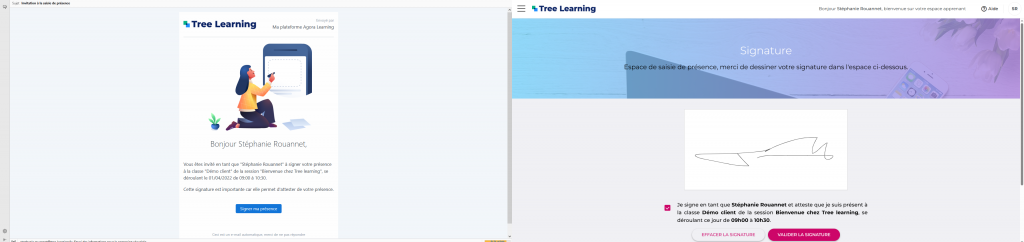
Un formateur peut marquer un apprenant absent manuellement, s’il sait déjà que l’apprenant ne viendra pas ou dans le cas d’un retard trop important , etc.
Lorsque le formateur signe et clôture la saisie, les apprenants restant « en attente » de signature passent en statut « Absent ».
La feuille d’émargement est générée, incluant les signatures et les horodatages du formateur et des apprenants.
Comportement :
Si vous ou votre formateur, souhaitez conserver vos habitudes, vous avez toujours la possibilité de télécharger l’attestation de présence vierge pour chaque apprenant dans le menu 3 points de chaque apprenant, dans le suivi administratif .
Si vous utilisez systématiquement la fonctionnalité de saisie de présence, les documents en PDF à télécharger ainsi que les PDF zippés et les envois par courrier seront horodatés et signés.
Dans le cas d’une absence, l’apprenant sera tout simplement noté absent.

Si, sur une session un formateur a utilisé la saisie de présence sur sa classe et qu’un deuxième formateur ne l’a pas utilisé, la classe où vous aurez utilisé la saisie de présence aura les feuilles de présences remplies et pour la classe où le formateur n’a pas utilisé cette fonctionnalité les documents resteront vierges
Une feuille de présence ne peut être partiellement remplie. Si la saisie est en cours, la feuille sera vierge. Vous, ou le formateur, devez clôturer la saisie de présence de la classe afin que la feuille d’émargement soit signée.
Si un ou plusieurs apprenants sont marqués « absent », ils ne recevront pas de mail d’invitation pour signer la feuille de présence.
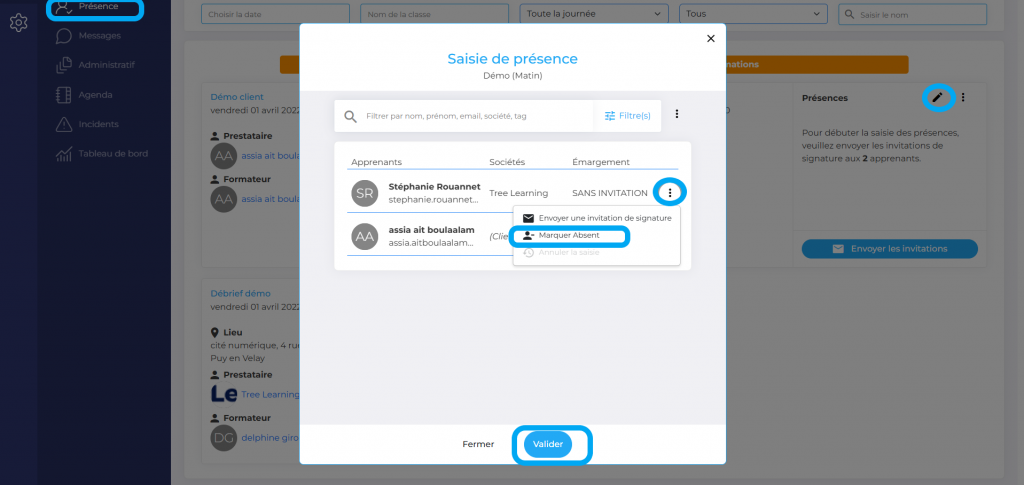
Lorsque vous marquez « absent » un apprenant après lui avoir envoyé le mail d’invitation à signer par erreur, le lien de signature dans le mail envoyé sera désactivé et l’apprenant recevra un nouveau mail pour l’en informer.
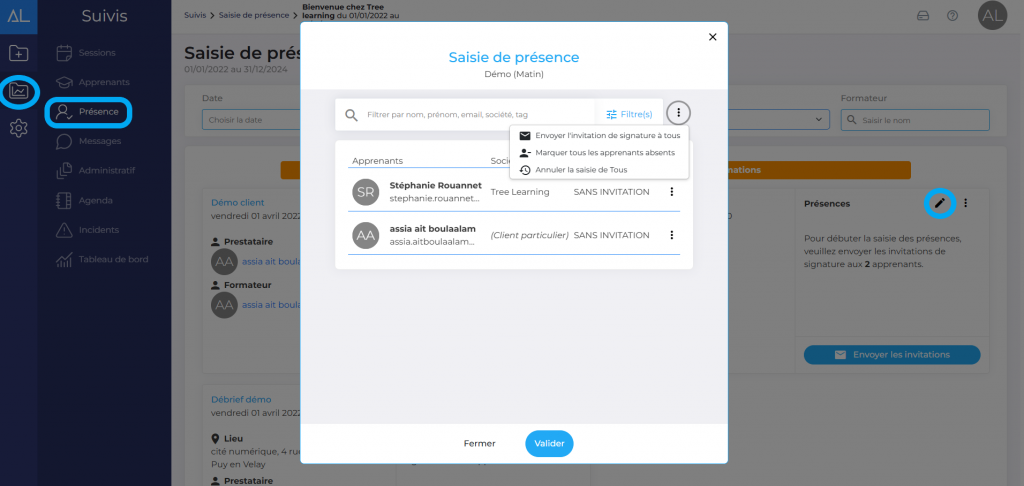
S’il y a une erreur commise dans la saisie, vous pouvez la corriger individuellement via le menu 3 points en face de chaque apprenant dans la fenêtre de saisie, ou réinitialiser la totalité de la saisie dans le menu 3 points de la carte principale ou dans le menu 3 points en haut à gauche de la fenêtre de saisie des apprenants.
Pour pouvoir utiliser le menu 3 points sur la carte principale il faut avoir rempli certaines conditions comme par exemple, avoir envoyé les invitations.
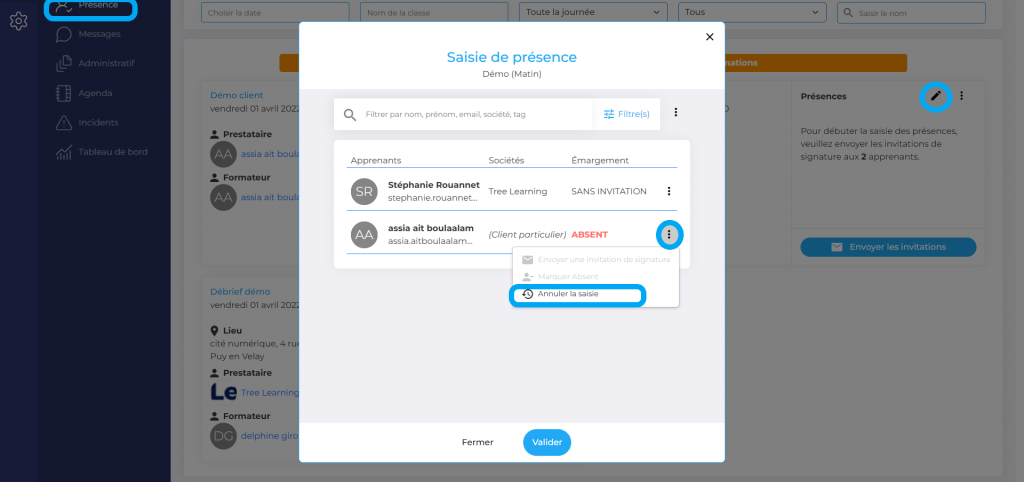
IMPORTANT : Si certains apprenants n’ont pas signé le document et que vous clôturez la saisie , ils seront notés « absent » automatiquement.
L’organisme de formation dispose également de la fonctionnalité dans le back office pour suivre les saisies et également pour corriger s’il y a lieu.
Pour voir au fur et à mesure qui a signé ou non, il faut actualiser la page car les remontées ne se font pas en temps réel.
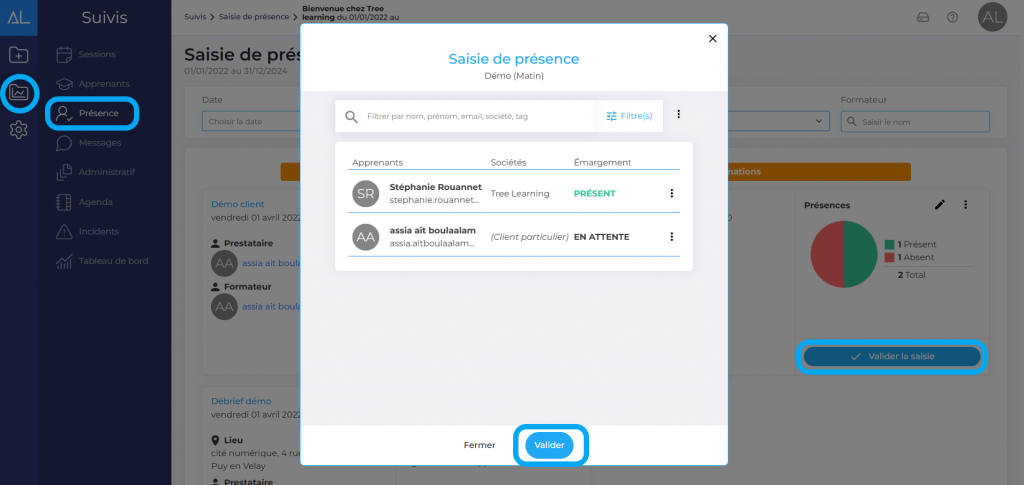
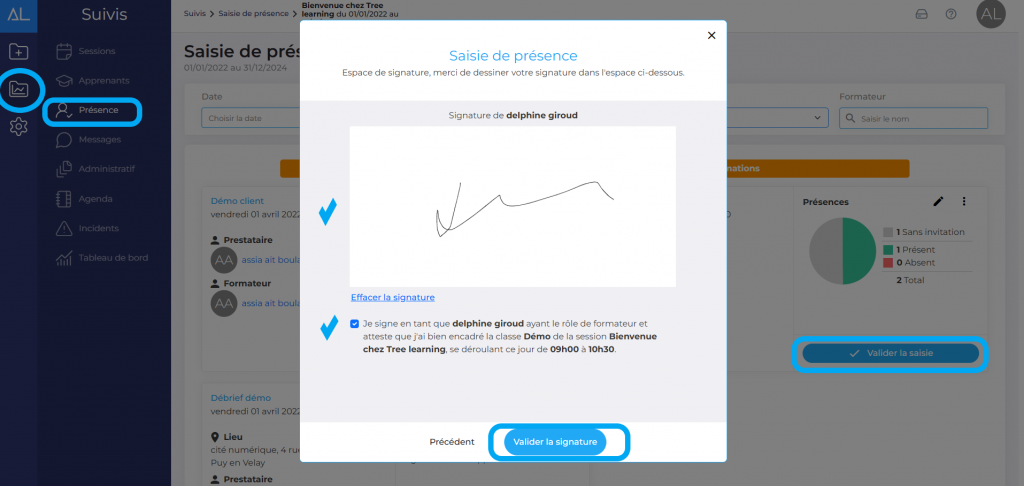
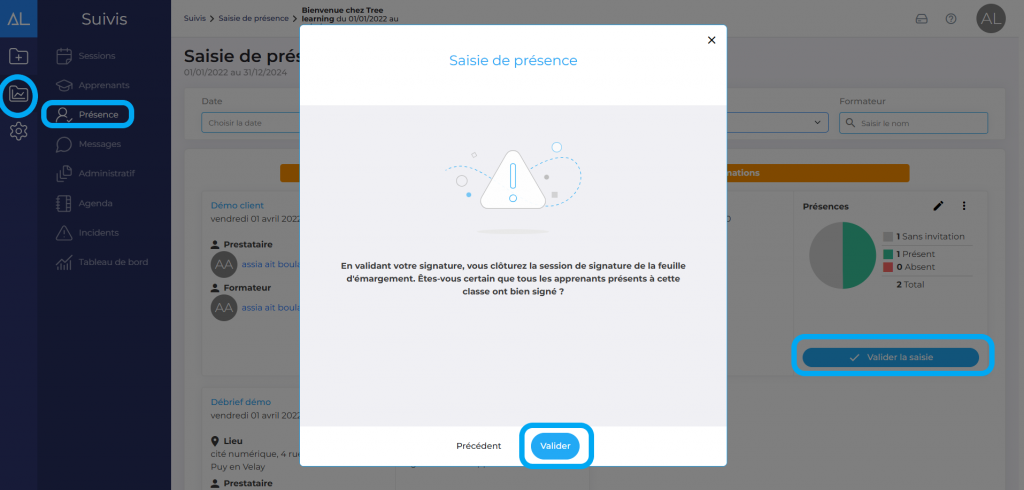
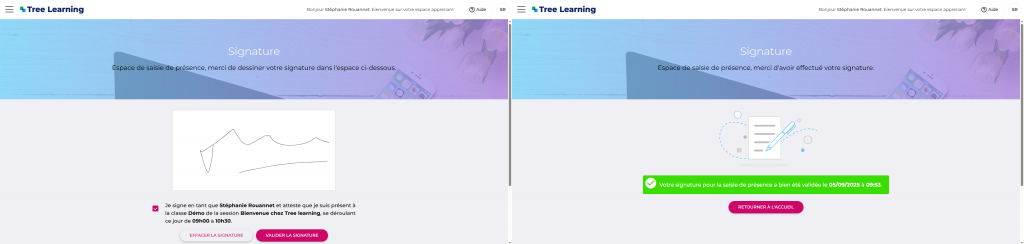
Affichage des feuilles d’émargement :
Vous pouvez avoir un décalage au niveau des tableaux dans les feuilles d’émargement, nous avons longuement cherché une solution afin que ce soit plus « esthétique » mais en vain.
Nous continuons de chercher d’autres mises en page et vous en informerons